Сначала я хотела познакомить своих читателей с дизайнерской программой Corel Draw и показать, как я печатаю на атласных лентах при помощи неё и лазерного принтера, но потом подумала, что вам это нафиг не надо, да и программа платная, поэтому я подробно покажу то, что хотела, но при помощи Microsoft Word на примере версии 2007.
1. В новом документе выставим поля нашего документа по 1 см с каждой стороны.
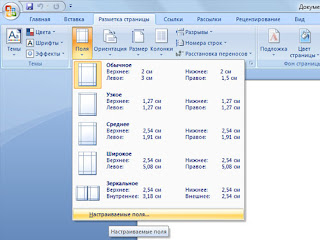
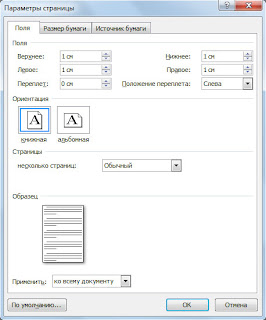
2. Рисуем надпись.

3. Далее проставляет размеры рамки нашего будущего изделия. Для этого вызываем меню, кликнув правой клавишей мыши на границу надписи, выбираем пункт «Формат надписи» и в появившемся окне выставляем ширину и высоту в сантиметрах, как на изображении:
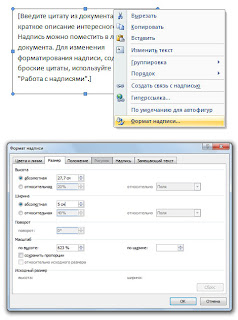
Абсолютная ширина 5 см — это ширина ленты. Моя именно такого размера. Вы здесь пишете ширину вашей ленточки.

А абсолютная длина — это оставшееся пространство внутри верхнего и нижнего полей страницы, напомню: мы их выставляли по 1 см с каждой стороны.
Вот такая надпись на листе должна получиться у нас в итоге:

Если с первого раза у вас не сработало, зайдите ещё раз в «Формат надписи» и снова заполните графу «Абсолютная высота» 27,7 см.
4. Распечатайте получившийся документ. У меня получилось вот как:
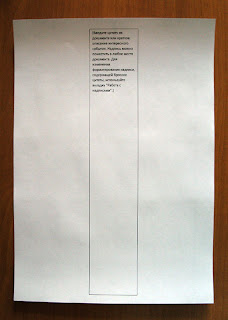
5. Берём двусторонний тонкий прозрачный скотч и клеим две полоски буквой Т, как показано на фото:
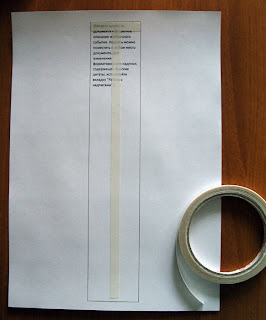
6. По длине рамки (27,7 см) отрезаем кусок ленты. Она имеет обыкновение распускаться и может намотаться на внутренние части принтера, поэтому я её верх прижигаю зажигалкой.
7. Снимаем подложку со двустороннего скотча и приклеиваем ленту на лист, вот так:
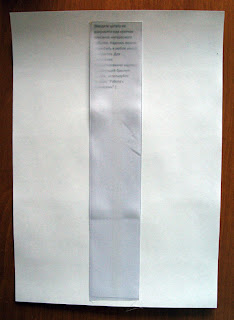
Теперь нам нужно подготовить макет для печати на атласных лентах киев, поэтому откладываем листочек с приклеенной лентой и возвращаемся к компьютеру.
Для этого мастер-класса я взяла изображение с блога *The Graphics Fairy*:
Вот таких симпатичных бабочек. Принтер у меня чёрно-белый, следовательно картинку я изначально тоже взяла монохромную.
Кликнув на изображние, вы можете его скачать себе.